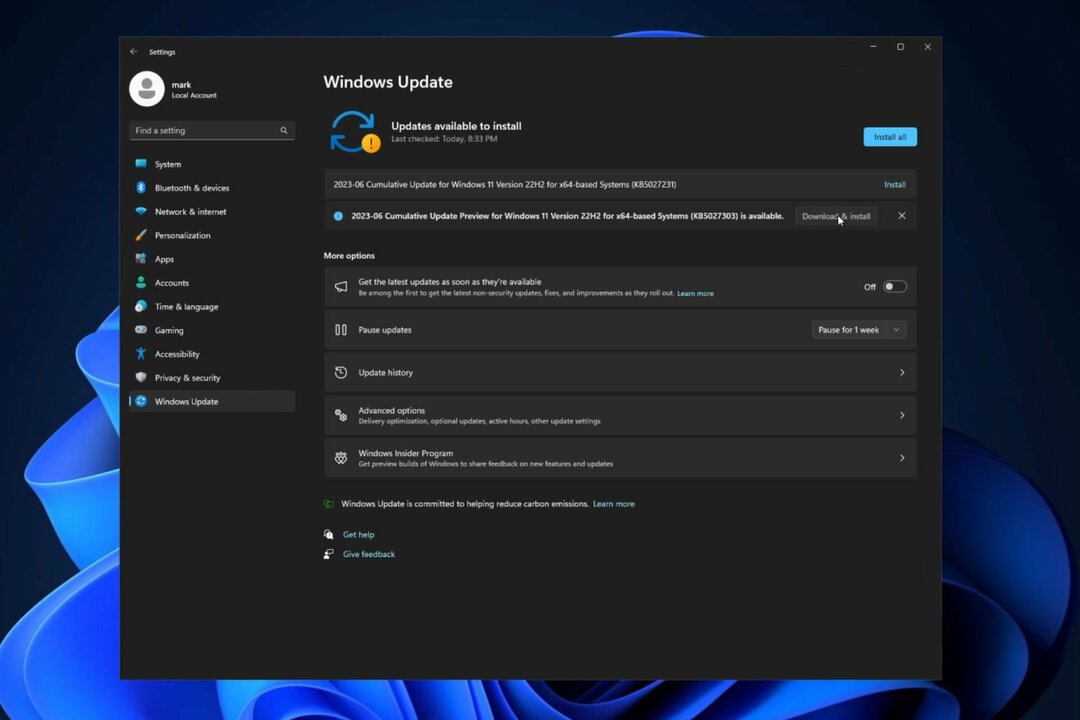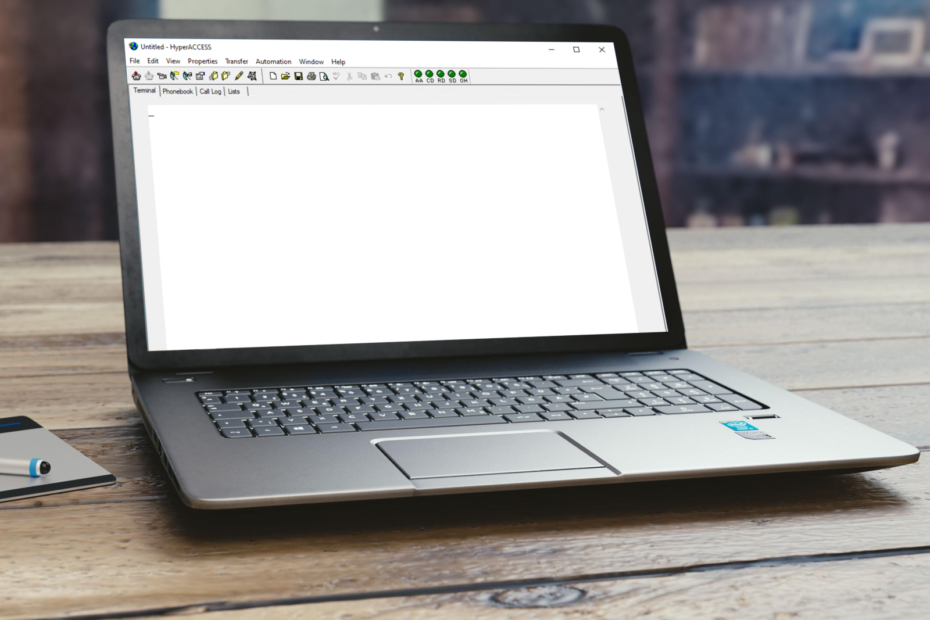Tekijä: Namratha Nayak
Combase.dll on Windows-käyttöjärjestelmätiedosto, joka huolehtii tietokoneesi ohjelmien moitteettomasta toiminnasta. Ohjeet ja toiminnot EXE-tiedostojen suorittamiseksi ovat tässä DLL-tiedostossa. Monet käyttäjät ovat ilmoittaneet nähneensä virheilmoituksen combase.dll-tiedostoa ei löydy asentaessaan tai avaaessaan minkä tahansa sovelluksen Windows-tietokoneeseensa.
Lue tämä artikkeli löytääksesi ratkaisuja combase.dll-tiedoston puuttuvan virheen korjaamiseen, jos kohtaat tämän tietokoneellasi.
Sisällysluettelo
Korjaus 1 - Suorita SFC- ja DISM-skannaus
1. Avata Juosta käyttämällä Windows ja R-näppäin yhdistelmä.
2. Tyyppi cmd ja paina Ctrl + Vaihto + Enter avata Komentorivi järjestelmänvalvojana.

3. Jos UAC kehottaa sinua ja napsauta sitten Joo.
4. Anna alla annettu komento
sfc /scannow

5. Odota jonkin aikaa, kunnes skannaus on valmis.
Uudelleenkäynnistää tietokoneellesi ja tarkista, ilmeneekö virhe sovelluksen käytön tai asennuksen aikana.6. Jos virhe jatkuu, avaa Komentorivi järjestelmänvalvojana uudelleen.
7. Kirjoita seuraava komento suorittaaksesi DISM-työkalun tietokoneen kunnon korjaamiseksi ja palauttamiseksi.
DISM /Online /Cleanup-Image /RestoreHealth

8. Käynnistä uudelleen järjestelmääsi, kun tarkistus on valmis. Tarkista nyt, onko ongelma ratkaistu.
Korjaus 2 – Rekisteröi DLL-tiedosto uudelleen
1. Lehdistö Windows + S ja tyyppi cmd hakukentässä.
2. Oikealla painikkeella päällä Komentokehote hakutuloksessa ja napsauta Suorita järjestelmänvalvojana.

3. Rekisteröi DLL-tiedosto uudelleen kirjoittamalla alla oleva komento
regsvr32 combase.dll
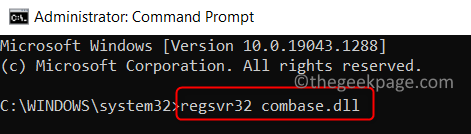
4. Odota, kunnes näet viestin, jossa sanotaan, että DLL on rekisteröity onnistuneesti.
5. Kun tämä prosessi on valmis, tarkista, onko ongelma edelleen olemassa, suorittamalla sen aiheuttanut toiminto.
Korjaus 3 - Palauta tai asenna Windows uudelleen
Jos yllä olevat kaksi korjausta eivät ole auttaneet sinua poistamaan puuttuvaa combase.dll-virhettä, suorita Windows-tietokoneesi nollaus tai asenna uudelleen. Tämä auttaa palauttamaan tietokoneesi alkuperäiseen tilaan ja korjaamaan virheen.
Suorita nollaus noudattamalla annettujen linkkien ohjeita Windows 10 ja Windows 11 järjestelmät.
Kiitos kun luit.
Toivomme, että tämän artikkelin on täytynyt auttaa sinua korjaamaan virheen, joka liittyy combase.dll tiedosto. Kommentoi ja kerro meille, mikä ratkaisu toimi sinulle.